热门标签
热门文章
- 1Elasticsearch:(二)3.安装Elasticsearch-head插件
- 2FPGA原理与结构——时钟IP核的使用与测试_fpga怎么调用时钟ip
- 3测试用例常见设计方法_如何设计测试用例
- 4推荐几个比较好的软件测试博客论坛_软件测试论坛
- 5python元胞自动机模拟交通_教程FLUS模型|未来土地利用变化情景模拟模型(GeoSOSFLUS)...
- 6WINDOWS环境下RABBITMQ的启动和停止命令_怎么在windos powershell里关闭rabbitmq
- 7APP开发实战178-查看和删除多余的依赖库_如何删除uniapp不需要的依赖
- 82023亚太杯数学建模竞赛C题新能源电动汽车数据分析与代码讲解_2023年亚太赛c题
- 9SiteServer 学习笔记 Day05 添加模板
- 10AI智能电销机器人是什么?能给我们带来哪些便利?
当前位置: article > 正文
python通过turtle库绘制心形_turtle画爱心
作者:笔触狂放9 | 2024-04-18 17:18:03
赞
踩
turtle画爱心
环境:python3.7 turtle库
python3.7可自行去官网下载 传送
其次,我们要在电脑上安装turtle库:
打开终端,输入pip install turtle即可开始下载。
两者都下载完成后,打开IDLE新建一个python文件
在开始编写代码之前,先简单说几个turtle库中的函数
turtle.setup(width,height,startx,starty) --创建一个可视化屏幕,width表示宽,height表示高,startx表示左边框距离屏幕左边距离,starty表示上边框距离屏幕上边距离
turtle.pendown() --落笔,即画笔移动会有痕迹
turtle.penup() --抬笔,即画笔移动不再有痕迹
turtle.pensize(数值) -- ?的粗细
turtle.pencolor(颜色) --?的颜色
turtle.circle(x,y) --该函数可绘制圆,有两个参数,x代表半径,y代表角度,默认画笔处左侧水平距离x处为原点,y可不写,默认360(整个圆)
turtlr.goto(x,y) --画笔从当前位置到坐标为(x,y)处
turtle.left(angle)
turtle.right(angle) --向左或者向右转角度,即调整画笔的方向
坐标说明:可视化屏幕的左上角代表(原点0,0)
这里只是简单的说明一些用到的函数,具体学习请自行搜索。
- 1
- 2
- 3
- 4
- 5
- 6
- 7
- 8
- 9
- 10
- 11
准备工作好了,下面开始写代码
import turtle # 引用turtle库
turtle.setup(500,500) #创建一个500X500的可视化窗口
turtle.pencolor('red') #将画笔颜色设为红色
turtle.pensize(2) #将画笔粗细设为2
turtle.penup()
turtle.goto(0,50) #这是为了让心形在屏幕的正中间,根据自己创建的窗口调整
turtle.pendown()
- 1
- 2
- 3
- 4
- 5
- 6
- 7
- 8
此时,运行会显示如下,想要绘制圆的上半部分(半圆),需要调整画笔方向,使其朝上。
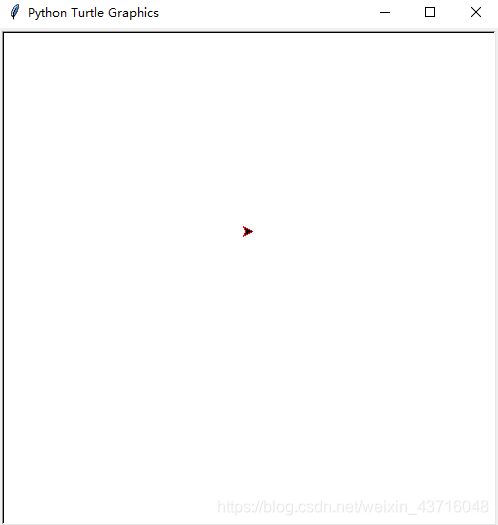
import turtle
turtle.setup(500,500,100,200)
turtle.pencolor('red')
turtle.pensize(2)
turtle.penup()
turtle.goto(0,50)
turtle.pendown()
turtle.left(90)
turtle.circle(100,180)
- 1
- 2
- 3
- 4
- 5
- 6
- 7
- 8
- 9
- 10
如下调整画笔方向后,调用turtle.circle()函数,绘制的一个半圆。
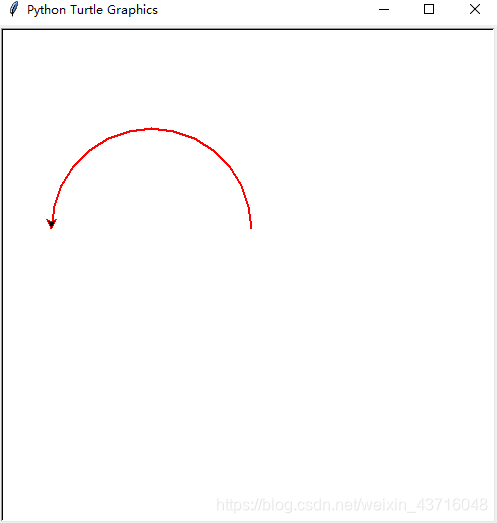
为了让心型比较美观,这里下半部分由两部分组成,一个60°的曲线和一条直线
import turtle
turtle.setup(500,500,100,200)
turtle.pencolor('red')
turtle.pensize(2)
turtle.penup()
turtle.goto(0,50)
turtle.pendown()
turtle.left(90)
turtle.circle(100,180)
turtle.circle(200,60)
turtle.goto(0,-180)
- 1
- 2
- 3
- 4
- 5
- 6
- 7
- 8
- 9
- 10
- 11
- 12
接下来,把画笔回到初始位置,然后反向绘制一次就可以出一个完整的心形了
提示:turtle.circle(x,y) 当x的值为负时,会反向绘制圆,角度还是由y控制,不加y默认360°
下面直接贴出全部代码
import turtle turtle.setup(500,500,100,200) turtle.pencolor('red') turtle.pensize(2) turtle.penup() turtle.goto(0,50) turtle.pendown() turtle.left(90) turtle.circle(100,180) turtle.circle(200,60) turtle.goto(0,-180) turtle.penup() turtle.goto(0,50) turtle.left(120) turtle.pendown() turtle.circle(-100,180) turtle.circle(-200,60) turtle.goto(0,-180) turtle.penup() turtle.goto(-250,250)
- 1
- 2
- 3
- 4
- 5
- 6
- 7
- 8
- 9
- 10
- 11
- 12
- 13
- 14
- 15
- 16
- 17
- 18
- 19
- 20
- 21
最终效果图?:
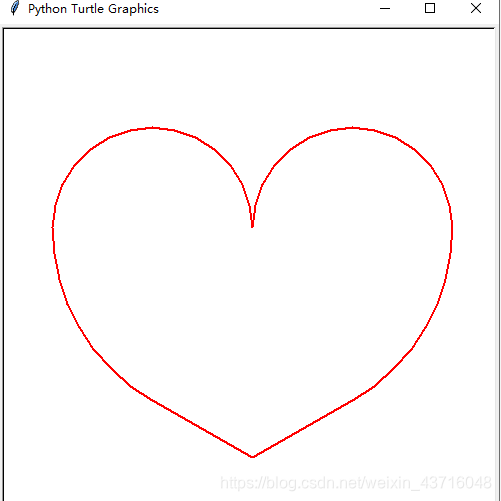
这个心有一点点胖是真的,最后在朋友的提示下,画出了一个比较好看的,有兴趣自行探索…

2020.10.23:闲来无事,把这个也实现了,直接贴出来代码。
import turtle as p #引用turtle库并重命名为p #下面的代码就不添加注释了,上面介绍的有用法,我会在下面贴一下写代码之前的画的草图。 p.setup(500,500) p.pencolor('red') p.pensize(2) p.penup() p.goto(0,60) p.begin_fill() p.fillcolor('pink') p.pendown() p.left(135) p.circle(42.3,180) p.goto(0,-60) p.left(90) p.goto(60,0) p.circle(42.3,180) p.end_fill() p.penup() p.goto(250,250)
- 1
- 2
- 3
- 4
- 5
- 6
- 7
- 8
- 9
- 10
- 11
- 12
- 13
- 14
- 15
- 16
- 17
- 18
- 19
- 20

数学是万能的!!!
声明:本文内容由网友自发贡献,不代表【wpsshop博客】立场,版权归原作者所有,本站不承担相应法律责任。如您发现有侵权的内容,请联系我们。转载请注明出处:https://www.wpsshop.cn/w/笔触狂放9/article/detail/447228
推荐阅读
相关标签



